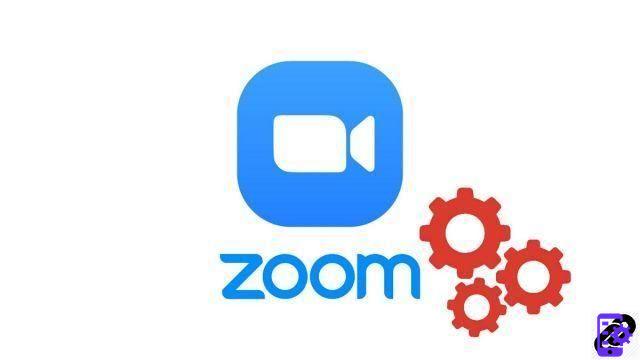
Al igual que Discord o Google Hangouts, la aplicación de videoconferencia Zoom ha optado por implementar una función para compartir tu pantalla. Muy práctico para optimizar la colaboración entre compañeros, compartir pantalla en Zoom ofrece un soporte visual ideal para los teletrabajadores que eligen la opción de trabajo colaborativo por videoconferencia.
También es posible compartir varias pantallas simultáneamente, en una misma conversación, incluso en la versión gratuita de Zoom. Si desea aprender a dominar todas las funciones de Zoom, este tutorial rápido y fácil es para usted.
Comparte tu pantalla en Zoom
- Abra la aplicación de escritorio Zoom, luego inicie o únase a una reunión.
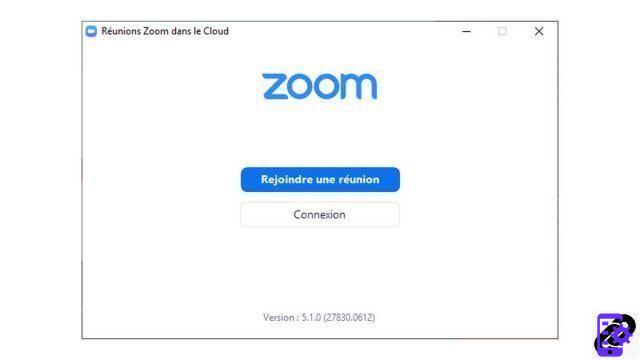
- En la barra de tareas, haga clic en " Compartir pantalla ".
- Se abre una ventana de configuración para compartir pantalla. Te permite elegir si quieres compartir toda tu pantalla, una aplicación específica, una pizarra, etc. Esto le permite compartir solo las pestañas que desee durante una reunión.
- Luego haga clic en " Compartir para compartir su pantalla con los distintos participantes en la reunión.
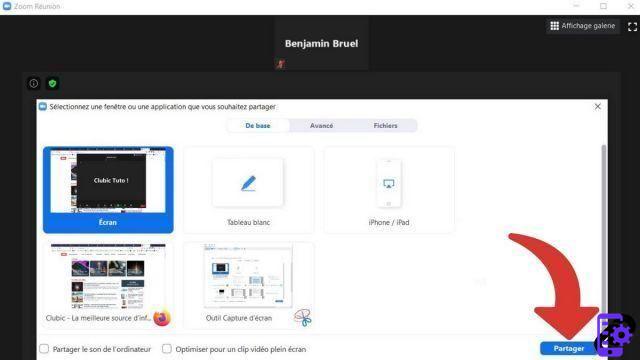
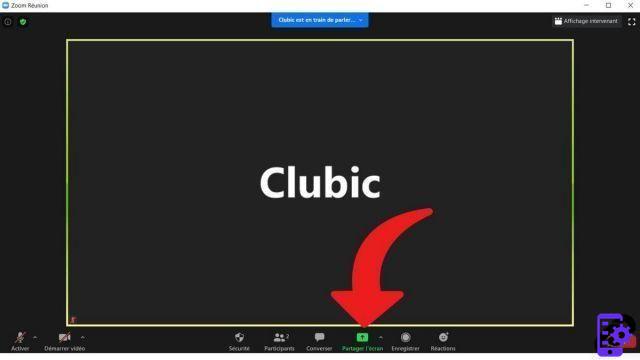
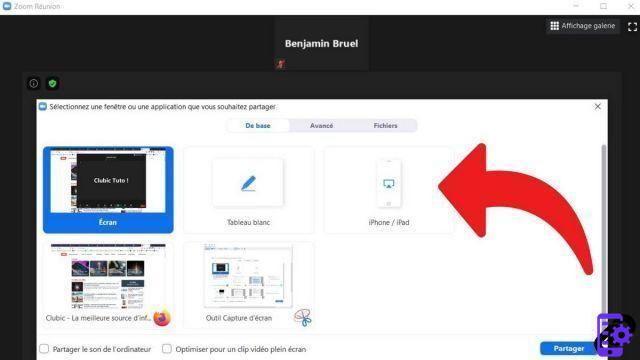
Cada participante puede compartir la pantalla durante una reunión, y el anfitrión de la reunión no necesita aprobar o "nombrar" a un participante para poder compartir su pantalla. Sin embargo, puede "bloquear el uso compartido de la pantalla" durante una conversación, a través del botón mencionado anteriormente en la barra de tareas.
La solución de videoconferencia ofrece esta funcionalidad en las versiones de escritorio de Zoom, pero también en Android e iOS. Es posible compartir su pantalla desde iPad, tableta y teléfono inteligente con la misma facilidad. Sin embargo, la cámara web de sus dispositivos móviles no se activará. Tus colaboradores, en una sala de reuniones, solo verán la pantalla completa de tu móvil. Preste atención a las capturas de pantalla que se pueden tomar. No es posible compartir la pantalla a través de la versión del navegador web (Mozilla Firefox, Google Chrome u otros) de Zoom.
Durante una videoconferencia en Zoom, también puede usar el uso compartido de archivos haciendo clic en " Conversar en la barra de herramientas. Los archivos compatibles son numerosos y se pueden transmitir a varios participantes simultáneamente oa uno solo. Recuerda que existe la mensajería instantánea para tus conversaciones sin audio ni video. Es posible enriquecer Zoom con aplicaciones como Messenger o Google Calendar. Se pueden descargar desde Zoom Market Place y sincronizarse con su aplicación de escritorio.
Estas diferentes opciones de colaboración permiten a Zoom ofrecer un completo servicio de reuniones remotas, que se enfrenta fácilmente a Hangouts o Microsoft Teams. Sin embargo, sería bienvenida una opción de creación de Powerpoint para enriquecer aún más la herramienta de teleconferencia.
Encuentre otros tutoriales que le ayudarán a dominar todas las funciones de Zoom:
- ¿Cómo instalo una aplicación en Zoom?
- ¿Cómo usar un fondo virtual en Zoom?
- ¿Cómo compartir la pantalla de su teléfono inteligente en Zoom?
- ¿Cómo activo una notificación cuando alguien se une a una reunión de Zoom?


























